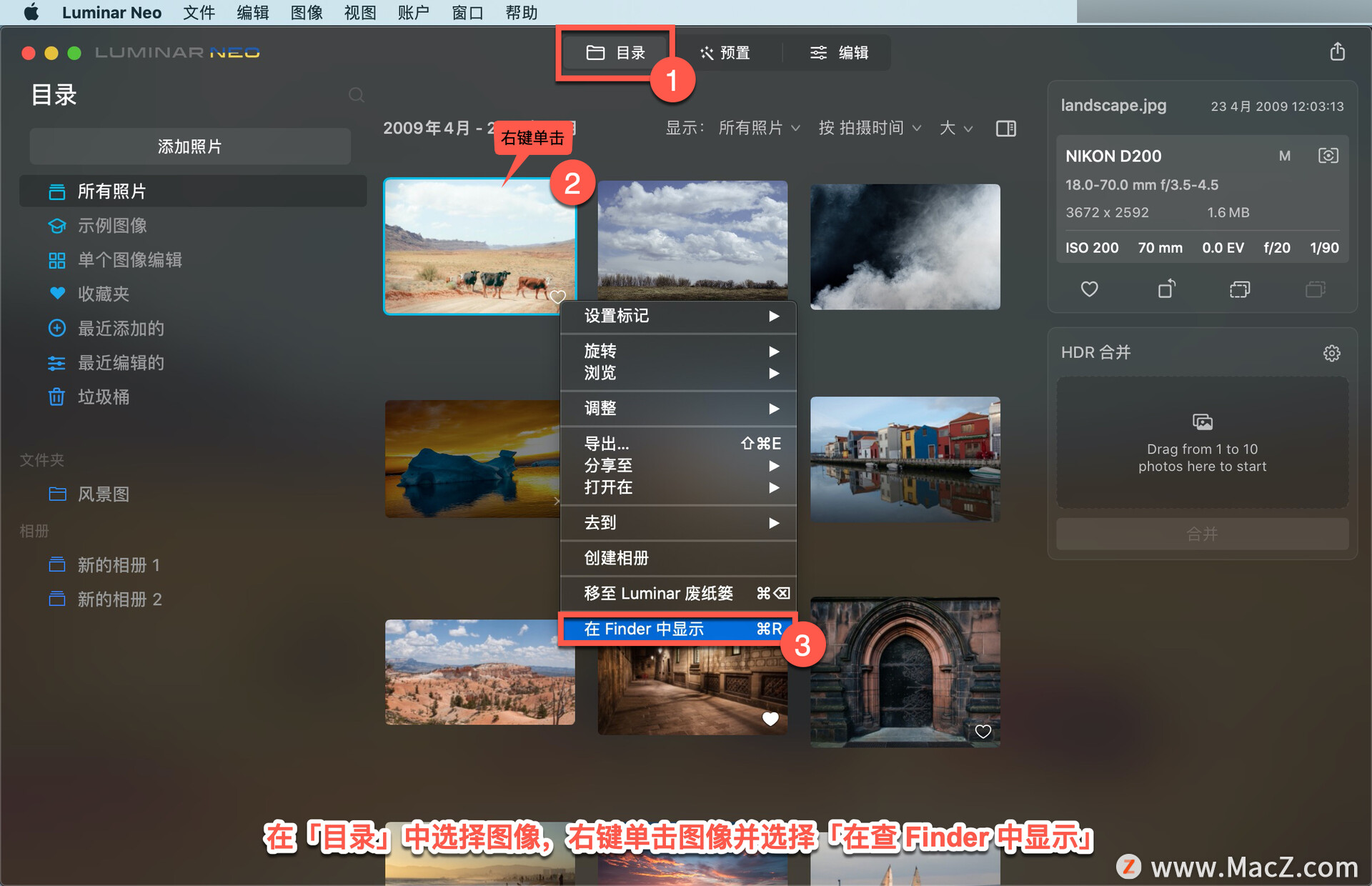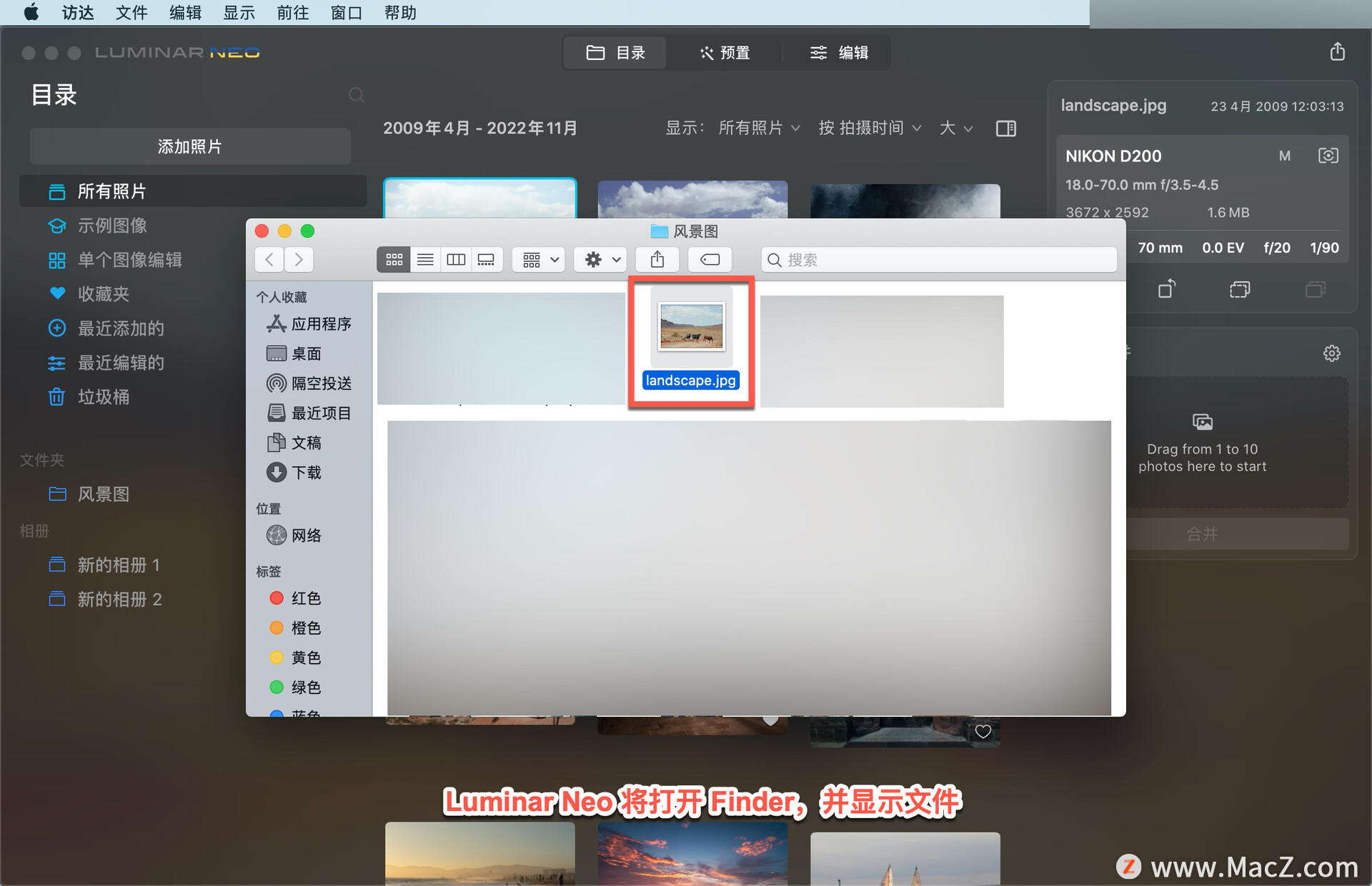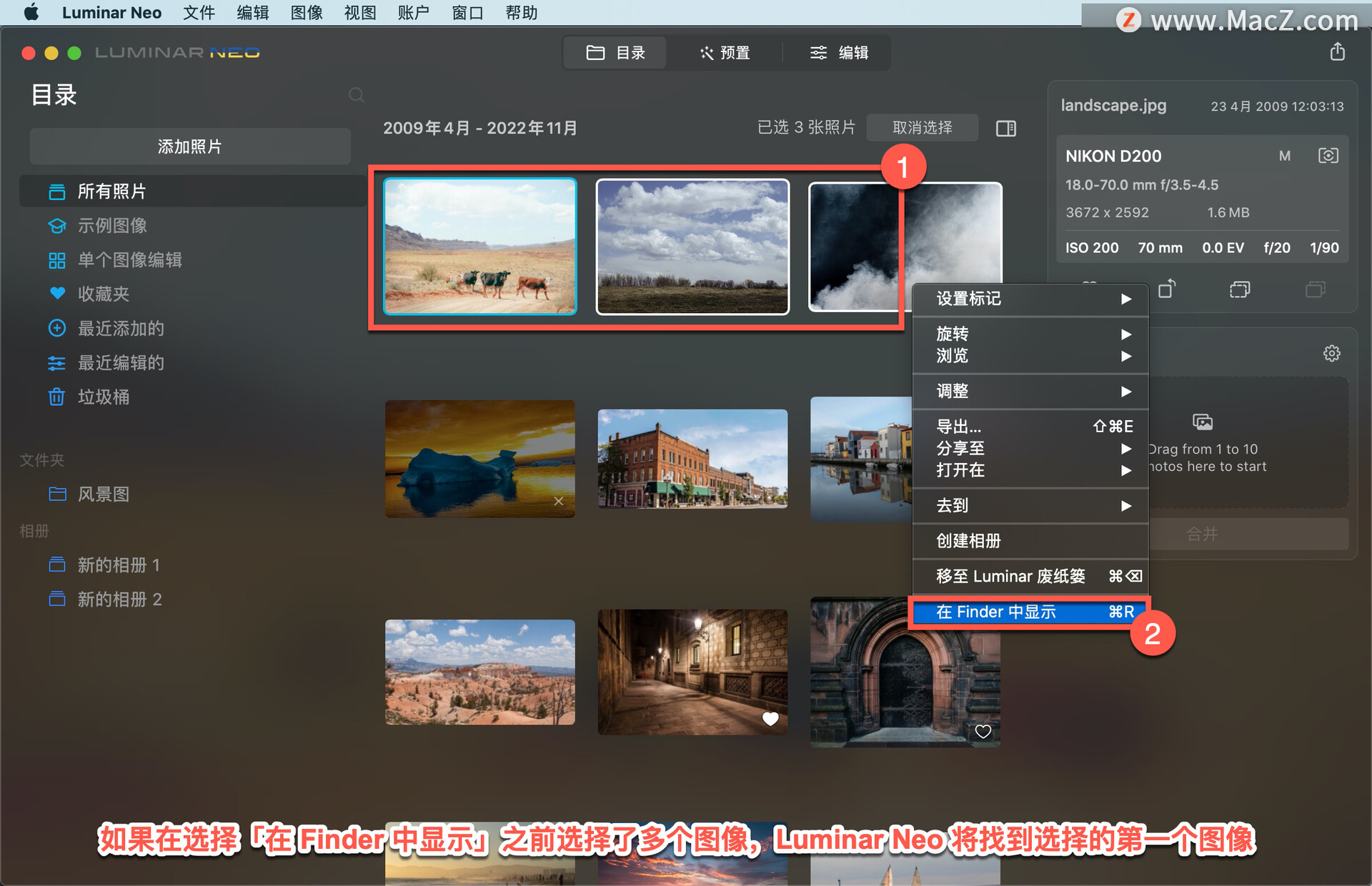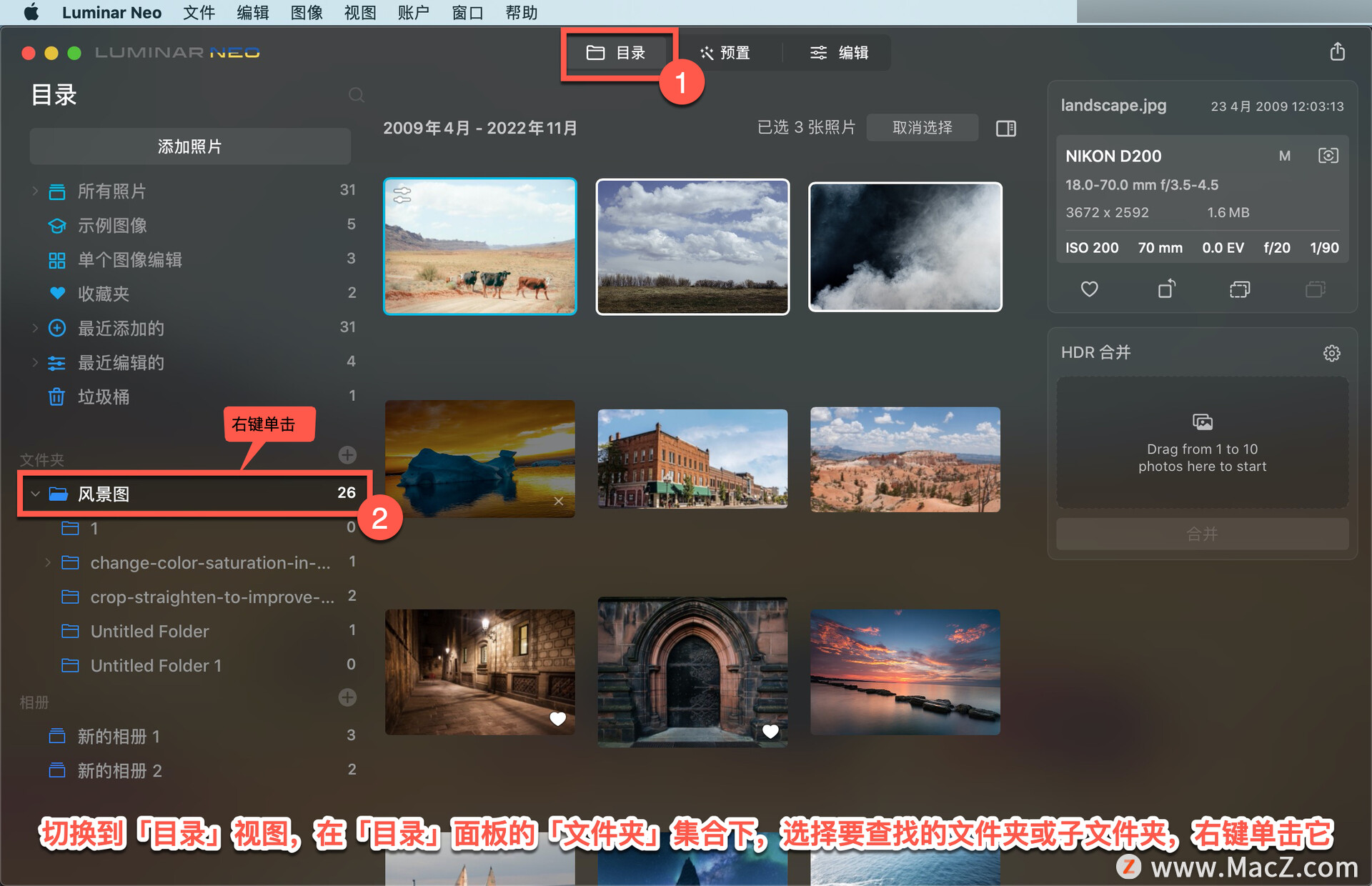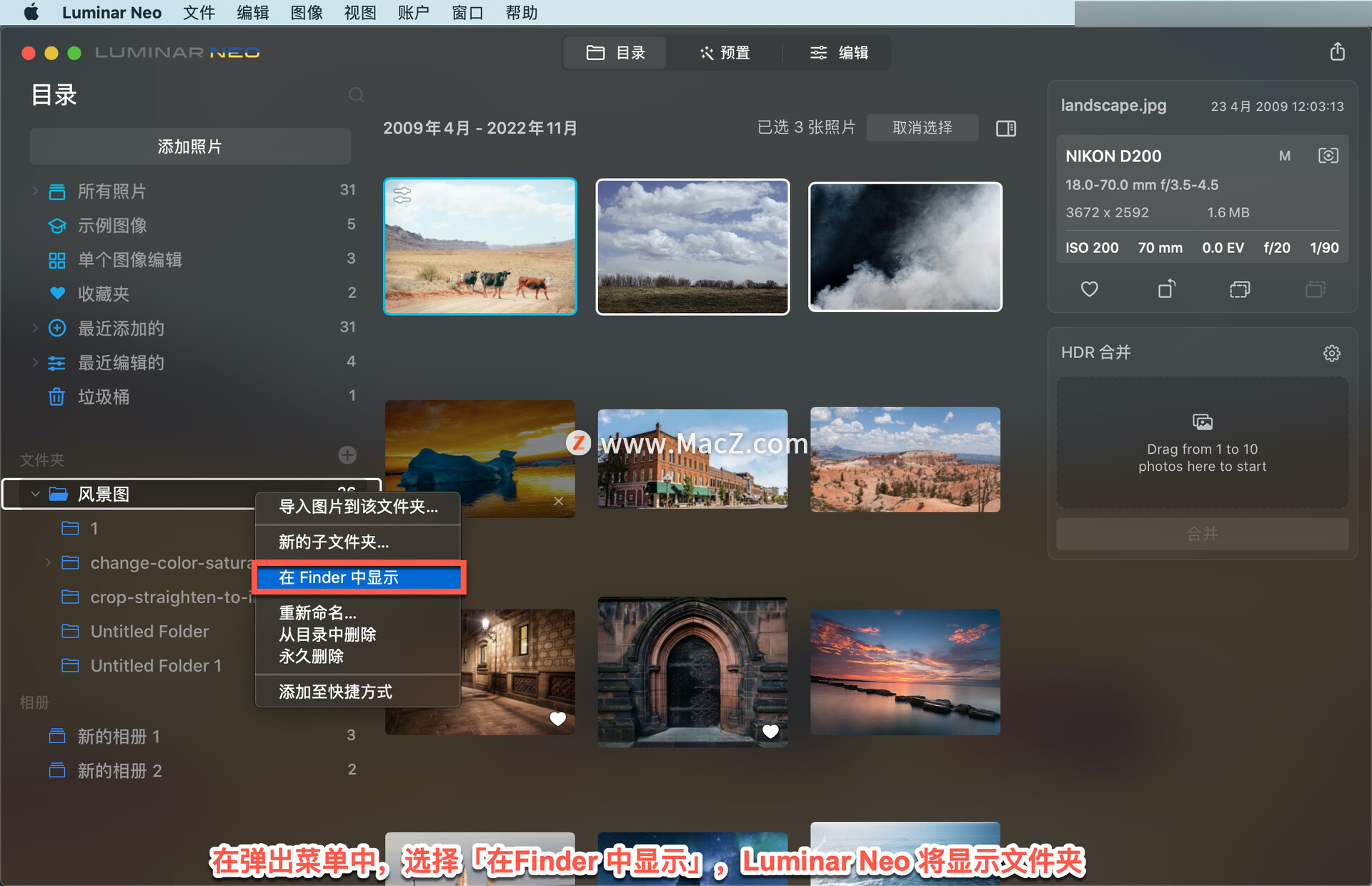欢迎观看 Luminar Neo 教程,小编带大家学习 Luminar Neo 的基本工具和使用技巧,了解如何在 Luminar Neo 中显示原始图像。
有时需要找到原始照片。将原始文件保存或归档到另一个驱动器上,或通过电子邮件发送给其他人。通常找到你同时拍摄的另一幅图像,但那不在你的 Luminar Neo目录中。无论目标是什么,Luminar Neo都能让您快速定位原始图像文件。
查找Luminar Neo目录中的内容,对于复制或备份数据等操作非常有用。
定位单个图像,在「目录」中选择图像,右键单击图像并选择「在查 Finder 中显示」。
Luminar Neo 将打开 Finder,并显示文件。
如果在选择「在 Finder 中显示」之前选择了多个图像,Luminar Neo 将找到选择的第一个图像。
查找图像文件夹,切换到「目录」视图,在「目录」面板的「文件夹」集合下,选择要查找的文件夹或子文件夹,右键单击它。
在弹出菜单中,选择「在 Finder 中显示」,Luminar Neo 将显示文件夹。
以上就是在 Luminar Neo 中显示原始图像的方法。需要 Luminar Neo 软件的朋友可在本站下载,关注本站,学习Mac软件使用方法!